Me kaikki tiedämme, että Internet käy kauppaa henkilötiedoillasi. Kun siirryt sivustolta toiselle, selaimesi seuraa kaikkialla, missä vierailet, mitä ostat ja mihin tileihin kirjaudut.
Onneksi useimmat verkkoselaimet tarjoavat tavan, jolla voit palauttaa osan yksityisyydestäsi yksityisellä selaustilalla. Tässä artikkelissa näytämme, kuinka voit käyttää yksityistä selaamista Safarissa iPhonen, iPadin ja Macin suojauksen parantamiseksi.
Sisällys
- Aiheeseen liittyvä:
-
Mitä on yksityinen selaus?
- Onko yksityinen selaus todella yksityistä?
-
Yksityisen selaamisen käyttäminen Safarissa iPhonessa tai iPadissa
- iOS: n vanhemmat versiot
-
Yksityisen selaamisen käyttäminen Safarissa Macissa
- macOS: n vanhemmat versiot
-
Lisää tapoja parantaa yksityisyyttäsi Safarissa
- Estä sivustojen välinen seuranta
- Poista evästeet käytöstä
- Muuta oletushakukonettasi
- Käytä VPN: ää piilottaaksesi IP-osoitteesi
- Aiheeseen liittyvät julkaisut:
Aiheeseen liittyvä:
- Safari-salasanojen tarkasteleminen, muokkaaminen, poistaminen ja hallinta
- Safari ei toimi? Kuinka ratkaista ongelmasi
- Etkö pysty tyhjentämään iPhonen tai iPadin Safarin selaushistoriaa?
- Kuinka tyhjennän hakuhistoriani iPhonessa ja suojaan yksityisyyttäni?
Mitä on yksityinen selaus?
Kun surffaat verkossa normaalisti, selaimesi tallentaa kaikenlaisia tietoja vierailemistasi verkkosivustoista ja toimista, joita teet niillä.
Yleensä selaimet käyttävät näitä tietoja tarjotakseen paremman käyttökokemuksen. Mutta saatat haluta pitää toimintasi yksityisenä, jos selaat verkkoa jaetulla laitteella. Voit myös haluta välttää kolmannen osapuolen yrityksiä seuraamasta sinua verkossa ja lähettämästä sinulle kohdistettuja mainoksia.
Useimmat selaimet tarjoavat yksityisen selausvaihtoehdon tämän saavuttamiseksi. Kun yksityinen selaus on käytössä, Safari lopettaa:
- Selaushistoria
- Verkkosivuston evästeet
- Kirjautumistiedot
Joka kerta kun vierailet sivustolla, Safari toimii ikään kuin et olisi koskaan käynyt siellä. Ja kun suljet yksityisen selausikkunan, Safari unohtaa, että olet käynyt siellä alun perin.
Vaikka yksityinen selaus olisi käytössä, sinun on silti muistettava poistaa lataukset ja sulkea Safari, kun olet valmis.
Onko yksityinen selaus todella yksityistä?
Yksityisen selaamisen käyttäminen Safarin kanssa estää muita ihmisiä näkemästä, mitä teet verkossa. Mutta se ei ole täydellinen. Ihmiset voivat edelleen seurata sinua käyttämällä evästeitä tai linkittämällä sinut IP-osoitteeseesi.
Yksityinen selaus on loistava tapa estää muita laitteitasi käyttäviä ihmisiä näkemästä, mitä teet verkossa. Mutta estääksesi yrityksiä seuraamasta sinua kokonaan, sinun on otettava ylimääräistä yksityisyyden suojan vaiheet Safarissa yhtä hyvin.
Näitä lisävaiheita ovat evästeiden poistaminen kokonaan käytöstä ja VPN: n käyttöönotto. Selitämme lisää vaiheita, joita voit tehdä tämän viestin lopussa.
Tällä välin voit käyttää yksityistä selaamista Safarissa yksityisyyden lisäämiseksi nopeasti ja helposti.
Yksityisen selaamisen käyttäminen Safarissa iPhonessa tai iPadissa
Avaa Safari-sovellus iPhonessa tai iPadissa ja napauta sitten Välilehdet -painiketta oikeassa alakulmassa nähdäksesi avoimet sivusi. Napauta vasemmassa alakulmassa Yksityinen ottaaksesi yksityisen selaustilan käyttöön. Napauta sitten Lisätä (+) -painiketta avataksesi yksityisen selausikkunan.
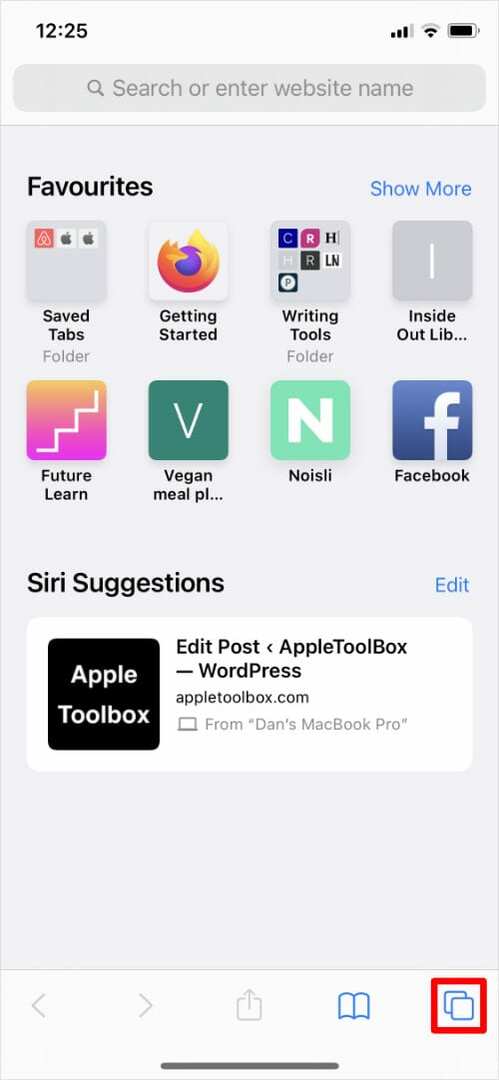
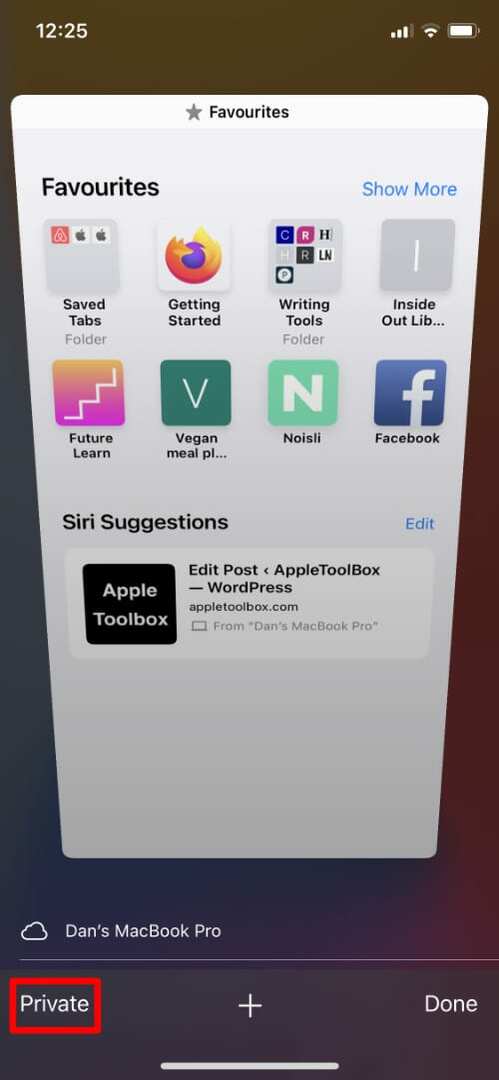
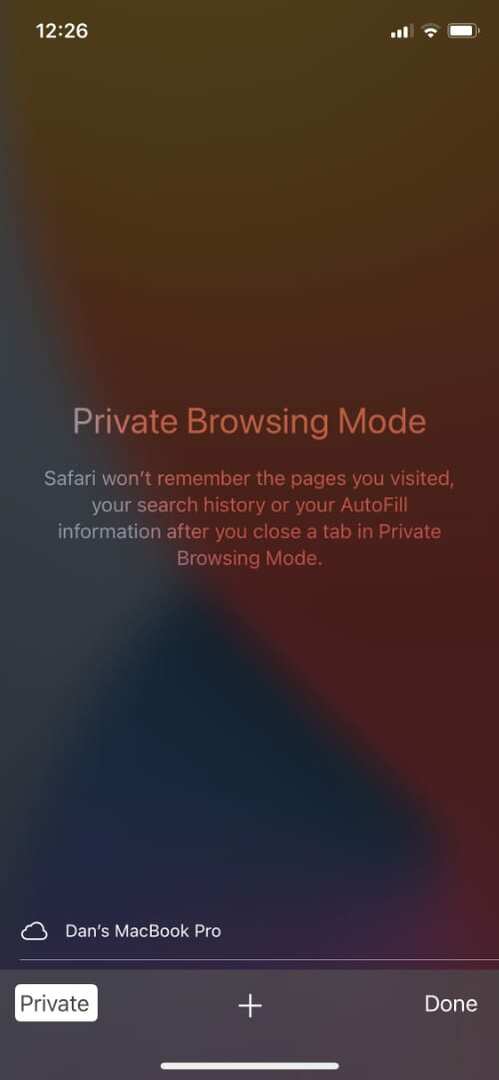
Vaihtoehtoisesti napauta ja pidä painettuna Välilehdet -painiketta oikeassa alakulmassa ja napauta Uusi yksityinen välilehti näkyviin tulevasta ponnahdusvalikosta.
iPhonen tai iPadin Safarin yksityinen selausikkuna sanoo Yksityinen selaustila aloitussivun yläosassa. Älykäs hakupalkki näkyy myös tummanharmaalla taustalla valkoisen sijaan.
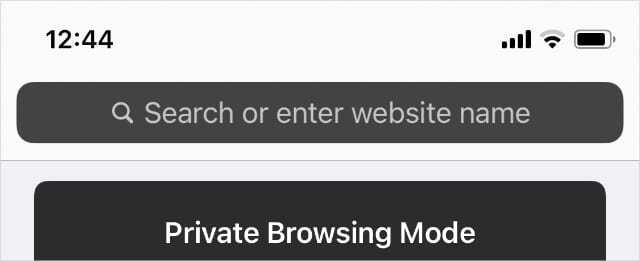
Safari ei tallenna selaushistoriaa tai evästeitä verkkosivustoilta, joilla vierailet yksityisessä selausikkunassa. Se myös välttää vierailemiesi verkkosivustojen synkronoinnin muiden Apple-laitteiden Safari-sovellukseen.
Sulje kaikki yksityiset selausikkunasi ja palaa normaaliin selaamiseen Safarissa napauttamalla Välilehdet -painiketta uudelleen ja poista se käytöstä Yksityinen vaihtoehto vasemmassa alakulmassa.
iOS: n vanhemmat versiot
Jos käytät edelleen vanhempaa iOS-versiota iPhonessasi tai iPadissasi, saatat joutua ottamaan sen sijaan käyttöön yksityisen selauksen Safarin asetuksista.
Voit tehdä sen siirtymällä osoitteeseen Asetukset > Safari ja ota käyttöön Yksityinen selaaminen vaihtoehto.
Kun seuraavan kerran avaat Safarin, se on yksityisessä selaustilassa.
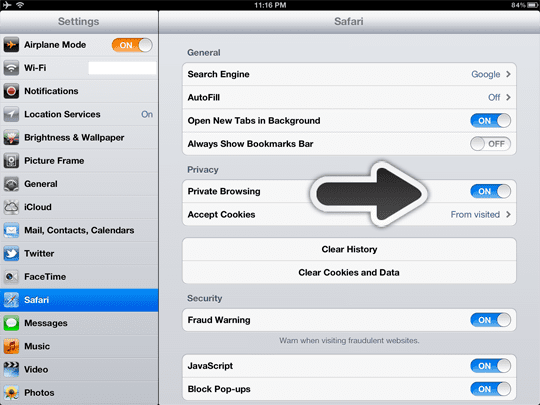
Yksityisen selaamisen käyttäminen Safarissa Macissa
Kun olet käynnistänyt Safarin, siirry kohtaan Tiedosto > Uusi yksityinen ikkuna avataksesi yksityisen selausikkunan. Vaihtoehtoisesti voit käyttää pikanäppäintä Vaihto + Cmd + N.
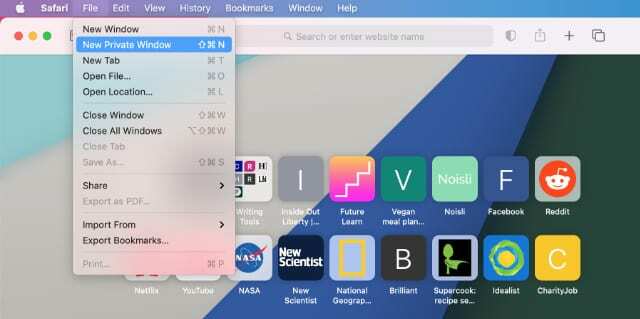
Safarin yksityinen selausikkuna sanoo Yksityinen selaus käytössä aloitussivun yläosassa. Älykäs hakupalkki näkyy myös tummanharmaalla taustalla valkoisen sijaan.

Safari ei tallenna selaushistoriaa tai evästeitä verkkosivustoilta, joilla vierailet yksityisessä selausikkunassa. Se myös välttää vierailemiesi verkkosivustojen synkronoinnin muiden Apple-laitteiden Safari-sovellukseen.
Jos haluat palata normaaliin selaamiseen Safarissa, sulje yksityinen selausikkuna -painikkeella X -painiketta vasemmassa yläkulmassa. Avaa sitten uusi Safari-ikkuna tavalliseen tapaan.
macOS: n vanhemmat versiot
Vanhemmissa macOS-versioissa sinun on ehkä siirryttävä osoitteeseen Safari > Yksityinen selaus valikkopalkista. Kun olet tehnyt niin, vahvista, että haluat ottaa yksityisen selauksen käyttöön avataksesi yksityisen selausikkunan.
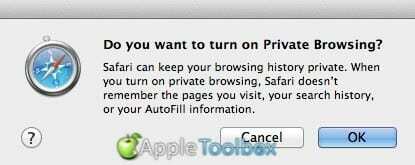
Lisää tapoja parantaa yksityisyyttäsi Safarissa
Jos olet huolissasi yksityisyytesi suojaamisesta Safaria käyttäessäsi, voit tehdä muitakin vaiheita kuin vain avata uuden yksityisen ikkunan. Jokainen alla olevista ehdotuksista auttaa estämään kolmansia osapuolia seuraamasta toimintaasi verkossa suojatakseen tietojasi.
Estä sivustojen välinen seuranta
Safari voi automaattisesti estää jäljittäjiä seuraamasta sinua useilla verkkosivustoilla. Jos otat tämän asetuksen käyttöön, sen pitäisi estää monia yleisiä seurantalaitteita rakentamasta profiilia Internet-selaustottumuksistasi.
Avaa Safari Macissa ja siirry kohtaan Safari > Asetukset > Tietosuoja valikkopalkista. Ota sitten käyttöön Estä sivustojen välinen seuranta vaihtoehto.
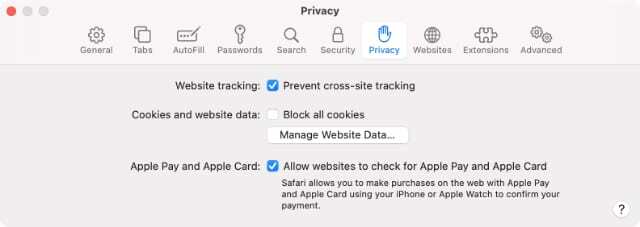
Siirry iPhonessa tai iPadissa kohtaan Asetukset > Safari ja käynnistä se selaamalla alaspäin Estä sivustojen välinen seuranta vaihtoehto.
Voit myös tarkastella tietosuojaraporttia nähdäksesi, mitkä seurantalaitteet Safari on estänyt miltäkin verkkosivustolta viimeisen 30 päivän aikana. Mene Safari > Tietosuojaraportti Macilla tehdäksesi tämän. Tai napauta Aa -painiketta iPhonen tai iPadin osoitepalkissa.
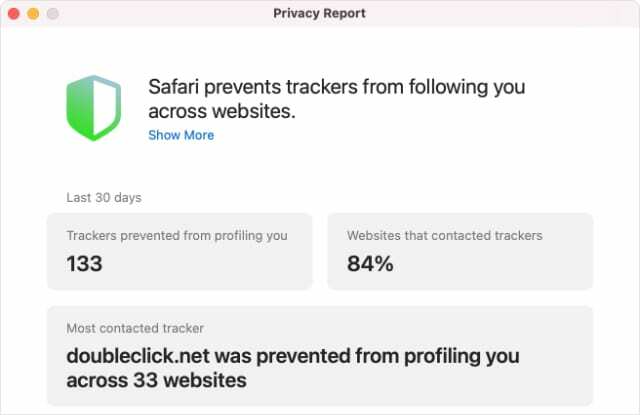
Poista evästeet käytöstä
Verkkosivustot käyttävät evästeitä muistaakseen, mitä toimia teit viimeksi käydessäsi. Tämä saattaa tarkoittaa, että olet edelleen kirjautuneena sisään, tuotteet ovat edelleen ostoskorissasi tai huippupisteesi on edelleen tulostaulukossa.
Mutta jotkut verkkosivustot käyttävät evästeitä myös toimintasi seuraamiseen ja sen jakamiseen kolmansien osapuolten kanssa.
Tämän välttämiseksi voit poistaa evästeet käytöstä Safarin asetuksista. Jotkin verkkosivustot voivat kuitenkin lakata toimimasta niin kuin niiden pitäisi.
Siirry Macissa osoitteeseen Safari > Asetukset > Tietosuoja ja ota käyttöön Estä kaikki evästeet vaihtoehto.
Siirry iPhonessa tai iPadissa kohtaan Asetukset > Safari ja vieritä alas ottaaksesi käyttöön Estä kaikki evästeet vaihtoehto.
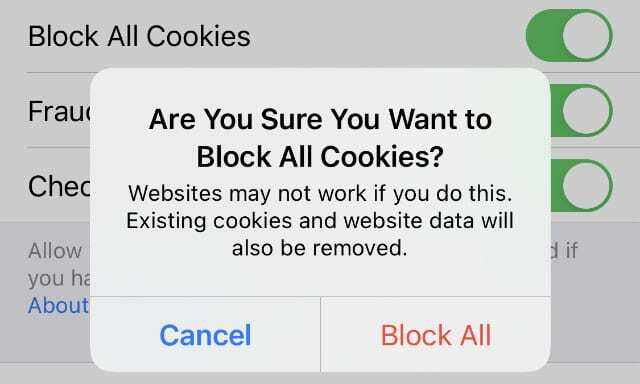
Muuta oletushakukonettasi
Ensimmäinen asia, jonka useimmat meistä tekevät Safarin avaamisen jälkeen, on käyttää hakukonetta löytääkseen jotain verkosta. Jopa Safarin yksityisessä selaustilassa hakukoneet voivat linkittää sinut kirjoittamiisi hakutermeihin ja käyttää näitä tietoja seuratakseen sinua.
Parhaan yksityisyyden takaamiseksi suosittelemme sinua muuta oletushakukoneeksi DuckDuckGo, joka ei seuraa tietojasi.
Siirry Macissa osoitteeseen Safari > Asetukset > Haku ja käytä Hakukone pudotusvalikosta DuckDuckGo.
Siirry iPhonessa tai iPadissa kohtaan Asetukset > Safari > Hakukone ja valitse DuckDuckGo oletusvaihtoehdoksi.
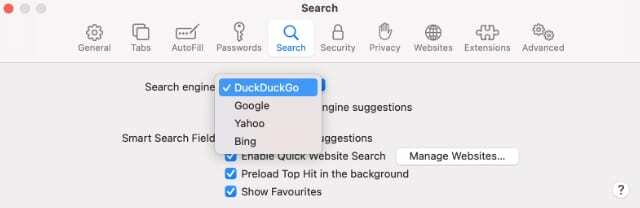
Käytä VPN: ää piilottaaksesi IP-osoitteesi
Yksi parhaista tavoista parantaa yksityisyyttäsi verkossa on asentaa luotettu VPN jokaiselle laitteellesi. VPN piilottaa IP-osoitteesi, mikä estää verkkosivustoja ja muita verkossasi olevia ihmisiä katselemasta vierailemasi verkkosivustoja.
Katso julkaisumme parhaat ilmaiset VPN: t aloittaaksesi VPN: n käytön laitteillasi. Suosittelemme kuitenkin, että päivität maksulliseen VPN: ään parantaaksesi edelleen yksityisyyttäsi ja turvallisuuttasi verkossa.

Dan kirjoittaa opetusohjelmia ja vianetsintäoppaita auttaakseen ihmisiä saamaan kaiken irti teknologiastaan. Ennen kuin hänestä tuli kirjailija, hän suoritti BSc-tutkinnon äänitekniikasta, ohjasi korjauksia Apple Storessa ja jopa opetti englantia Kiinassa.